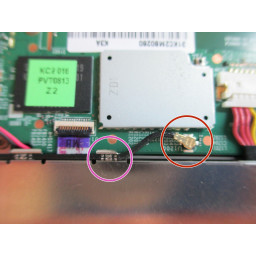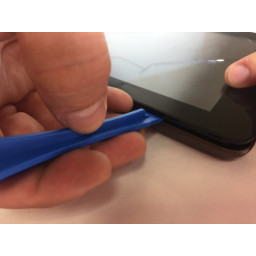Ваша заявка или вопрос будут отправлены 10-ти наиболее подходящим по сферам деятельности сервисным центрам Москвы. Всего в Москве - 5 192 сервисных центра, которые ремонтируют 374 вида техники.
Замена дисплея Kindle Fire HD (переднее стекло и ЖК-дисплей)

Шаг 1 Откройте Kindle
Вставьте пластиковый инструмент открытия в нижний правый угол Kindle Fire.
Раздвиньте корпус в стороны и проведите пластиковый инструмент открытия по периметру Kindle Fire, чтобы освободить зажимы, крепящие половинки корпуса друг к другу.
Шаг 2 Отсоединить антенный провод от батарейного отсека
Аккуратно разделите / обрежьте медную ленту (которая защищает части материнской платы от нагрева) лезвием бритвы, чтобы можно было удалить провод антенны.
Отсоедините антенный провод от материнской платы.
Отсоедините антенный провод от каждого зажима на батарейном отсеке (до динамика).
Шаг 3 Удалить батарею
Удалите четыре винта Phillips # 00 и один винт T5 Torx, которые крепят аккумулятор на месте.
Винт T5 Torx расположен на материнской плате рядом с зажимом антенны. Снимите его с помощью специальной отвертки T5 Torx.
Чтобы извлечь аккумулятор, поднимите аккумулятор вверх и в сторону от Kindle и вытяните кабель из материнской платы.
Шаг 4 Отсоедините кабели и отсоедините разъем для наушников.
Поднимите крышку / клапан пальцем и отсоедините кабель. Повторите для второго кабеля. Также повторите для другого конца длинного кабеля (прикреплен к материнской плате).
Удалите два винта, которые крепят плату на месте.
Поднимите и снимите доску.
Шаг 5 Удалить камеру
Камера легко выдвигается, поднимая и осторожно вытягивая ее из разъема.
Удалите оба винта, которые крепят плоский металл к серому корпусу.
Шаг 6 Отсоедините кабели дисплея от материнской платы
Открутите зажим, закрывающий маленький кабель дисплея.
Отсоедините три кабеля дисплея / сенсорного экрана от материнской платы, потянув вверх за выступы, чтобы они отсоединились.
Разрежьте медный лист между материнской платой и внешним серым корпусом, используя лезвие бритвы или что-то подобное.
Шаг 7 Удалить материнскую плату и колонки
Удалите все винты с материнской платы и динамиков.
Снимите материнскую плату и динамики с серого корпуса.
Шаг 8 Удалить серый лоток и антенну
Поднимите серый лоток со стороны, показанной на рисунке.
Снимите антенну с черного внешнего корпуса.
Шаг 9 Убрать полоску кнопок питания / громкости
Снимите полоску, которая касается кнопок питания и громкости.
Устройство разобрано! Заменить дисплей / ЖКД.
Комментарии
Пока еще нет ниодного комментария, оставьте комментарий первым!
Также вас могут заинтересовать
Вам могут помочь


Лаборатория ремонта

Nicom
Не работает планшет?
Вызовите мастера или курьера на дом оформив заявку, она будет передана в подходящие мастерские.